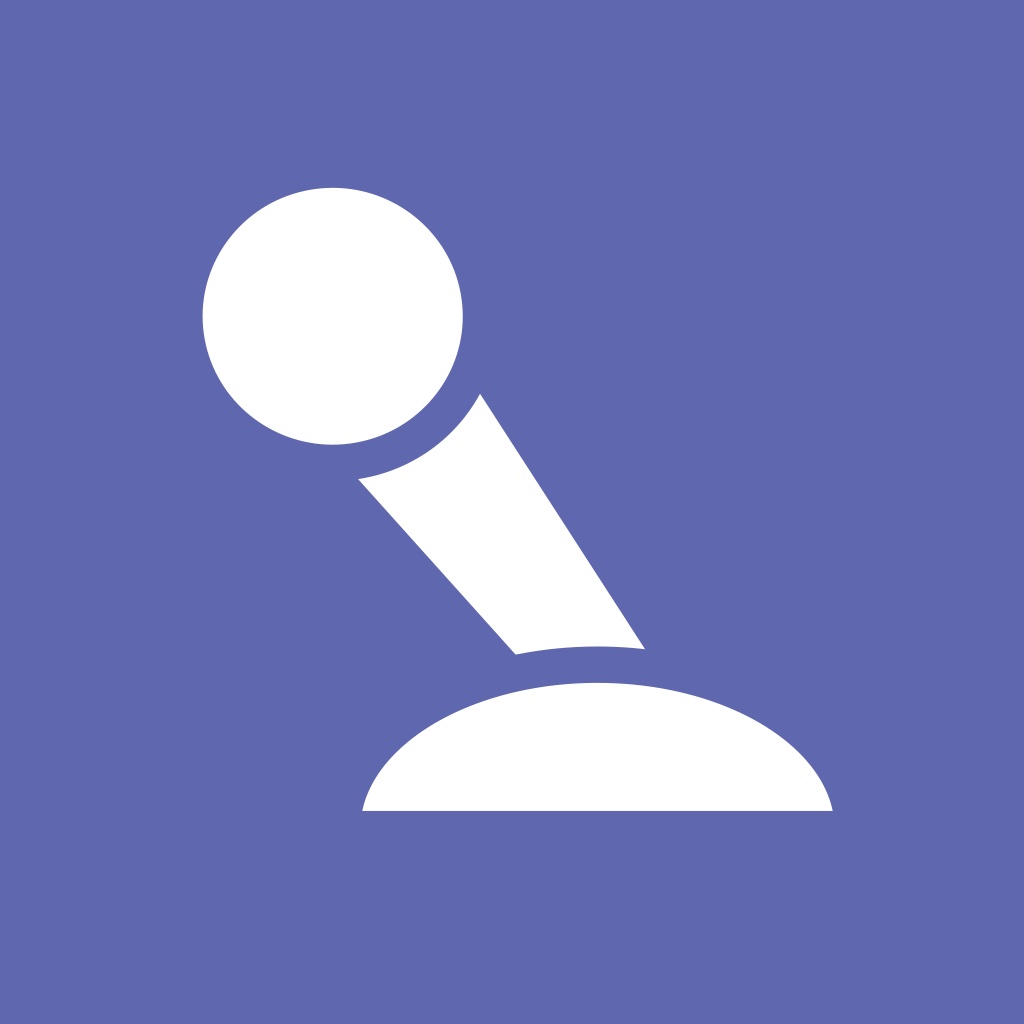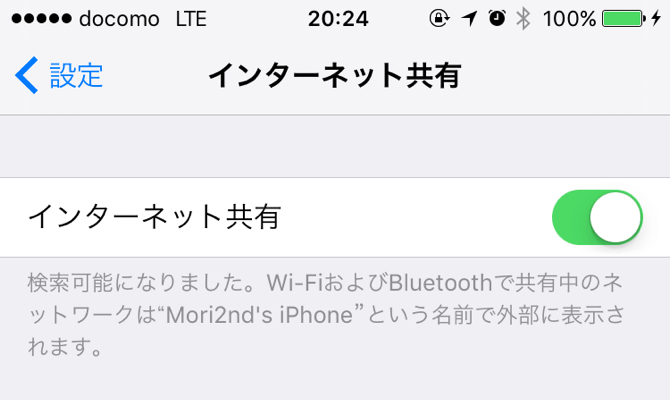
MVNO(格安SIM)のIIJmioを利用しているので、そのまま使えるようにSIMフリーのiPhone 6sを購入しました。
IIJmioのSIMカードを利用したiPadでテザリング(インターネット共有)を使うときもそうでしたが、APN構成プロファイルを正しく設定しないと使えません。
iOS9の登場後に新しいAPN構成プロファイルが公開されているので、そちらをインストール・設定をしてテザリング(インターネット共有)を使う方法をご紹介します。
以前からIIJmioを利用(iOS8からiOS9にアップデート)した場合も更新が必要ですよ。
iOS9に対応したiOS用APN構成プロファイルをインストールする
iOS用APN構成プロファイルのダウンロードを開始するには?
iOS9に対応したAPN構成プロファイルのインストールのため、iPhoneからファイルをダウンロードする必要があります。
※wifi接続した状態じゃないとダウンロードできないようなのでご注意ください。
ダウンロードを開始する方法は2種類、どちらかお好きな(やりやすい)方を選択してください。
- WEBページにアクセスして、リンクからダウンロード開始する。
- IIJmioのみおぽんアプリ内のリンクからダウンロード開始する。
WEBページにアクセスして、リンクからダウンロード開始
IIJmioのサイトにiOS APN構成プロファイルに関するページがあるので、アクセスします。
【ダウンロード先】iOS APN構成プロファイル | IIJmio
Cellular Payload版がiOS9に対応しているもの。「構成プロファイルをダウンロード」ボタンをクリックすると、ダウンロードが開始されます。
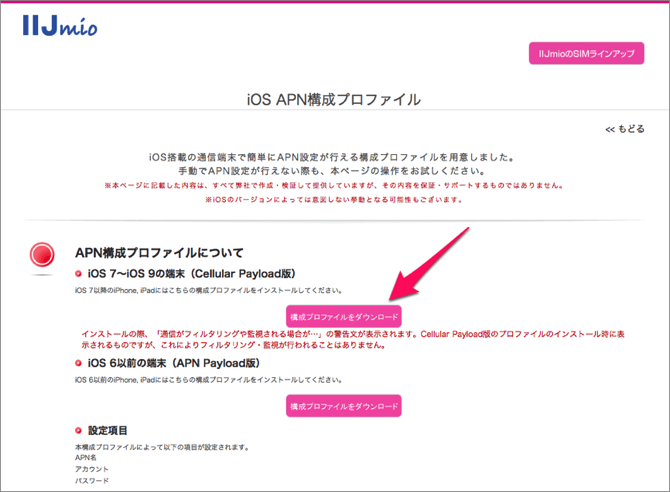
IIJmioのみおぽんアプリ内のリンクからダウンロード開始
今までIIJmioを使っていたら「みおぽん」アプリをインストールしている人も多いと思います。
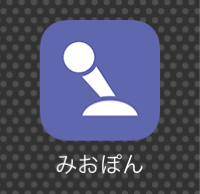
インストールしていない場合はこちらのリンクからダウンロードできますよ。
みおぽんアプリを起動したら、「ヘルプ」を選択。「構成プロファイルのインストール」をタップすると、ファイルのダウンロードが開始されます。
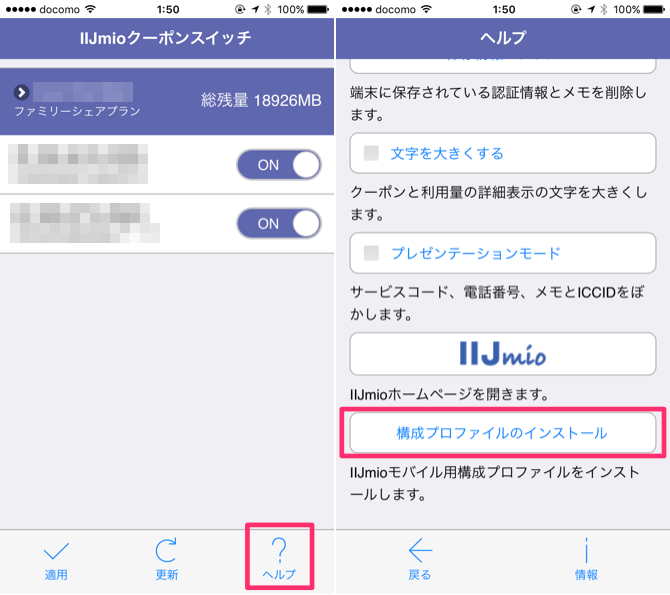
iOS9対応のAPN構成プロファイルをインストールする
続いてインストール手順です。
▼右上のインストールボタンをタップ。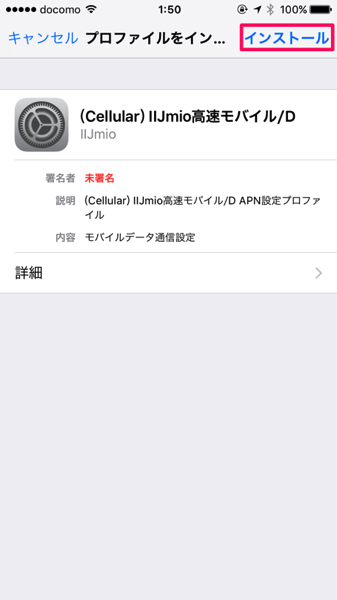
▼パスコード(ロック画面で入力するパスワード)を入力後、画面が変わるので「次へ」。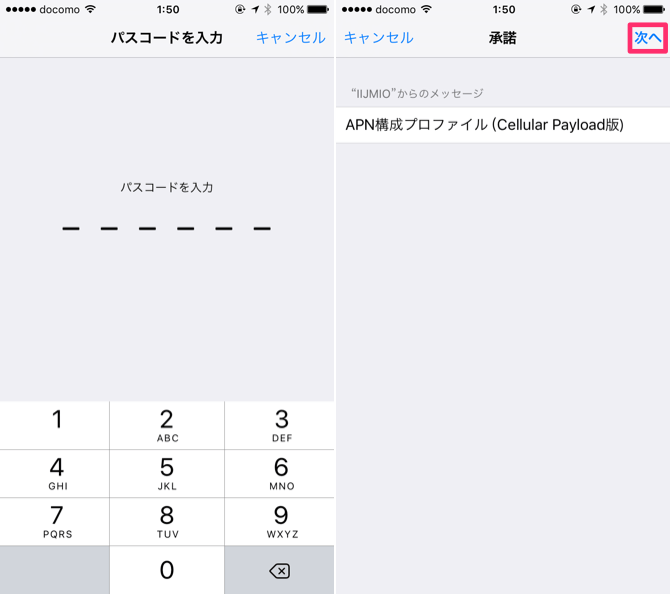
▼インストールを選択します。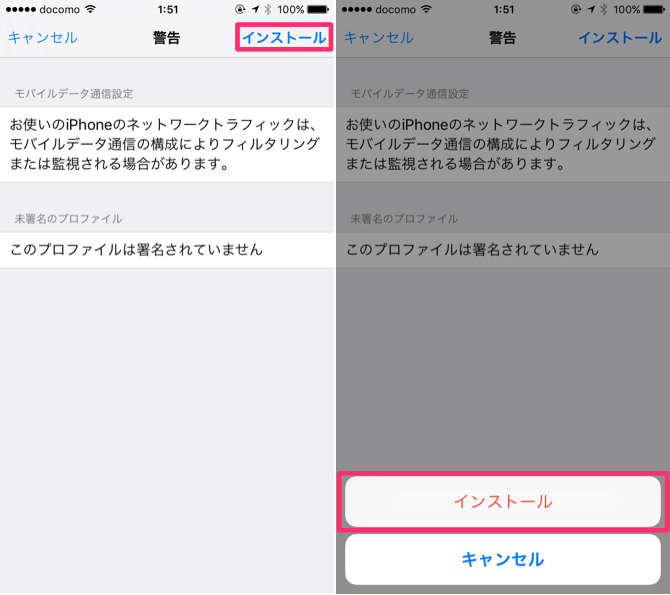
表示されている警告文についてはIIJmioのサイトにも説明があります。特に気にする必要は無いとのこと。
インストールの際、「通信がフィルタリングや監視される場合が…」の警告文が表示されます。Cellular Payload版のプロファイルのインストール時に表示されるものですが、これによりフィルタリング・監視が行われることはありません。
引用:iOS APN構成プロファイル | IIJmio
▼インストール完了になればOKです。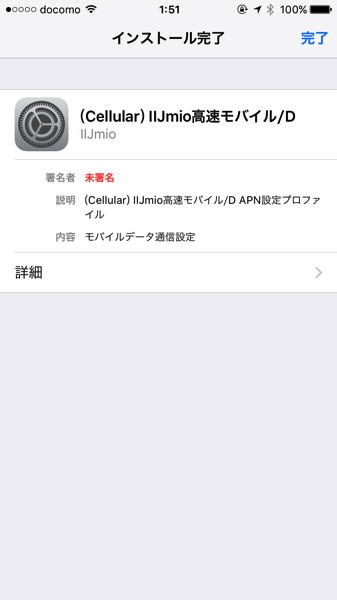
iOS9でテザリング(インターネット共有設定)をオンにして使う
これまでの設定でテザリング(インターネット共有)が使える準備ができました。
「設定」から「インターネット共有」を選択すれば、オン・オフが切り替えれるようになっています。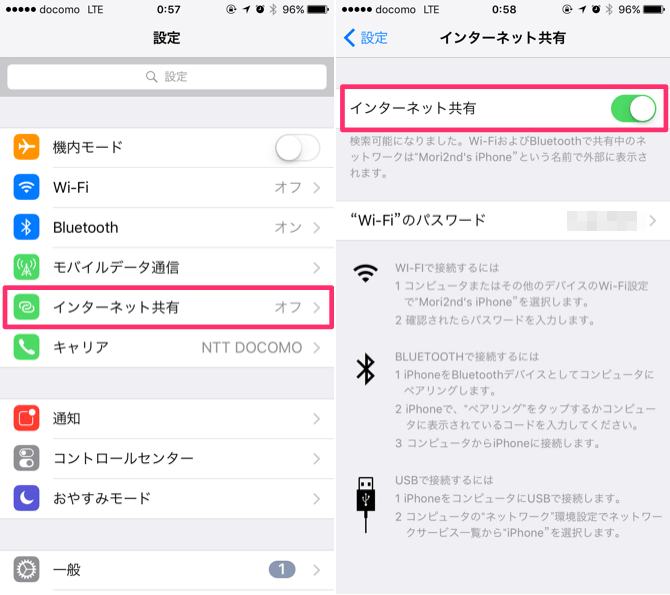
おわりに
IIJmioでも問題なくiPhone 6s/6s Plusが使えてよかったです。
外出先へMacやPCを持って行くこともあるので、インターネット共有(テザリング)が使えると便利なんですよね。
こちらの関連記事もどうぞ。